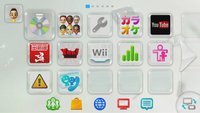テレビ+GamePadの2画面操作が特徴
【レビュー】「Wii U」のAV/ネット動画機能を速攻チェック
●テレビとGamePadの液晶による2画面操作が特長
任天堂から本日12月8日、据え置き型ゲーム機「Wii」の後継となるHDゲーム機「Wii U」が発売された。「Wii U GamePad」という6.2型液晶搭載の大型コントローラーとテレビ画面の2画面表示という従来にない構成もあり、注目していた人も多いだろう。発売当日となる本日は大型量販手店頭には専用の売り場も設けられ賑わっていたが、無事「Wii U プレミアムセット」(31,500円)を入手できたので、AV関係の機能を中心にチェックした。
本体はテレビとHDMIケーブルで接続する本体と、「Wii U GamePad」を接続して使うことが前提だ。セットアップも最初に同期した後は、基本的にGamePadの6.2型液晶の表示を見ながら設定を進めることになり、従来の据え置き型ゲーム機より、むしろ携帯ゲーム機を扱う感覚に近い。インターネットへの接続は802.11 b/g/n対応のWi-Fiが基本(オプションのWii専用LANアダプタで有線LANにも対応)。初回ネットワーク接続時には本体の更新が必要になるが、光回線でもダウンロードから更新まで約1時間かかった。HDMIによるテレビへの接続は最大1080pまで対応する。
「Wii U」のユーザー設定などのセットアップが完了すると、GamePadとテレビそれぞれに「Wii Uメニュー」が表示される。GamePad側の方が、アイコンを使ったデザインでメニュー操作に近いが、表示内容はテレビと常時入れ替えることができる。
設定画面ではGamePadが中心になったり、動画視聴ではテレビ側がメインになったりと、役割はソフトや状況ごとに異なる。操作感としては十字キーとAボタンによる決定というゲームライクの操作にも、タブレットのようなタッチ操作にも対応しており。分かりやすさは抜群。ただし「Wii Uメニュー」から各種内蔵ソフトの起動など、機能の切り替えには約10秒のタイムラグがあるのは気になった。
任天堂から本日12月8日、据え置き型ゲーム機「Wii」の後継となるHDゲーム機「Wii U」が発売された。「Wii U GamePad」という6.2型液晶搭載の大型コントローラーとテレビ画面の2画面表示という従来にない構成もあり、注目していた人も多いだろう。発売当日となる本日は大型量販手店頭には専用の売り場も設けられ賑わっていたが、無事「Wii U プレミアムセット」(31,500円)を入手できたので、AV関係の機能を中心にチェックした。
本体はテレビとHDMIケーブルで接続する本体と、「Wii U GamePad」を接続して使うことが前提だ。セットアップも最初に同期した後は、基本的にGamePadの6.2型液晶の表示を見ながら設定を進めることになり、従来の据え置き型ゲーム機より、むしろ携帯ゲーム機を扱う感覚に近い。インターネットへの接続は802.11 b/g/n対応のWi-Fiが基本(オプションのWii専用LANアダプタで有線LANにも対応)。初回ネットワーク接続時には本体の更新が必要になるが、光回線でもダウンロードから更新まで約1時間かかった。HDMIによるテレビへの接続は最大1080pまで対応する。
「Wii U」のユーザー設定などのセットアップが完了すると、GamePadとテレビそれぞれに「Wii Uメニュー」が表示される。GamePad側の方が、アイコンを使ったデザインでメニュー操作に近いが、表示内容はテレビと常時入れ替えることができる。
設定画面ではGamePadが中心になったり、動画視聴ではテレビ側がメインになったりと、役割はソフトや状況ごとに異なる。操作感としては十字キーとAボタンによる決定というゲームライクの操作にも、タブレットのようなタッチ操作にも対応しており。分かりやすさは抜群。ただし「Wii Uメニュー」から各種内蔵ソフトの起動など、機能の切り替えには約10秒のタイムラグがあるのは気になった。